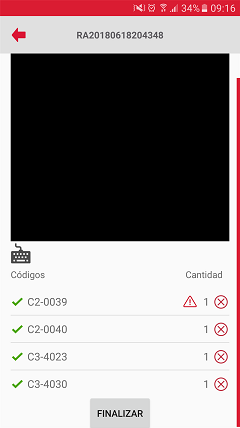Recolección programada de pedidos de automotriz
El usuario escanea un código QR o podrá seleccionar un viaje y se debe de mostrar los datos del viaje.
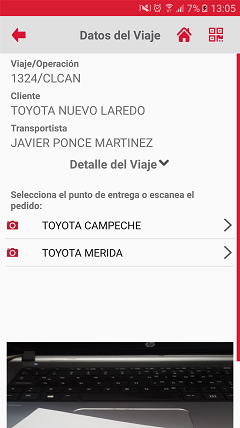
Al estar en la pantalla donde se muestran los datos del viaje, el usuario podrá seleccionar un punto de entrega y se visualizará la pantalla "Pedidos".
NOTA: Los pedidos de automotriz que serán de tipo "Recolección" estarán identificados con la letra "R".
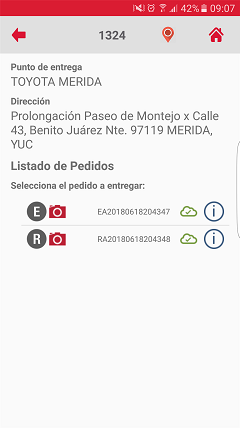
El usuario podrá seleccionar sobre el pedido de tipo "Recolección" y se deberá mostrar la pantalla "Escaneo o Captura", para poder escanear los códigos de barras que se encuentren en el listado de Contenedores Retornables.
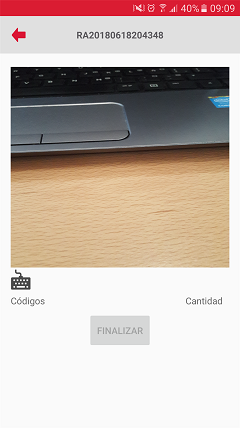
NOTA: En caso de que el usuario escanee códigos que no se encuentren en el listado de Contenedores Retornables (Contenedores No Retornables) se mostrará el mensaje "El código escaneado no se encuentra en el listado de contenedores retornables".
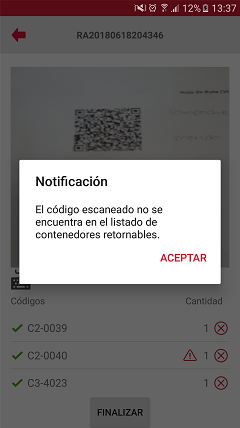
Al escanear los códigos, se estarán agregando uno por uno en la parte inferior de la pantalla "Escaneo o Captura" indicando con un check mark verde que se ha agregado a la lista correctamente.
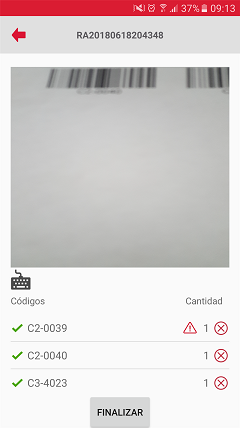
NOTA: Únicamente podrá escanearse una vez cada uno de los códigos. Si el usuario escanea dos veces el código, se mostrará el mensaje "El código ya fue escaneado".
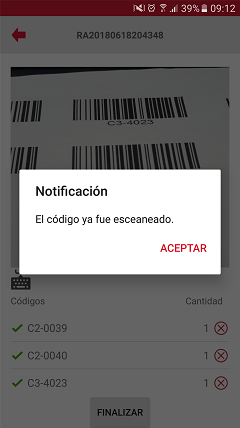
Cada código escaneado podrá ser eliminado de la lista al presionar el icono de "X" al final del renglón de cada código.
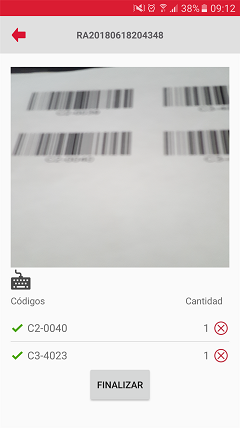
En caso de que el código no pueda ser leído por desgaste, el usuario podrá agregar manualmente dicho código, presionando el icono de teclado, ubicado en la parte inferior del lector. Esto ocasionará que se oculte el lector y se muestre un espacio donde el usuario podrá escribir el número parte.
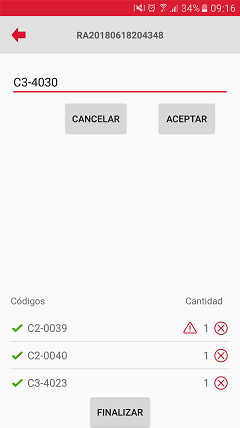
El usuario podrá presionar el botón "Aceptar" para el que el código escrito se agregue a la lista y se deberá mostrar nuevamente el lector de códigos.
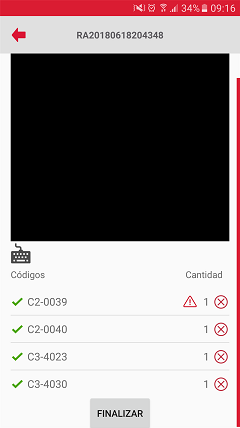
El usuario podrá presionar el botón "Cancelar" para cerrar la opción de agregar de manera manual y vuelva a mostrarse el lector de códigos, sin haber agregado ningún código.
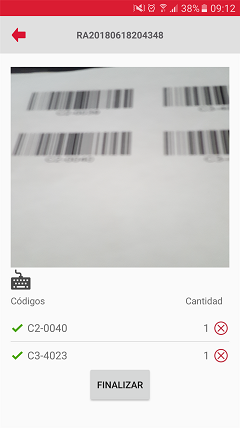
El usuario podrá presionar sobre el renglón del número de parte retornable para cambiar su estatus a "Dañado" si se requiere, presionando sobre el check, mostrándose como seleccionado.
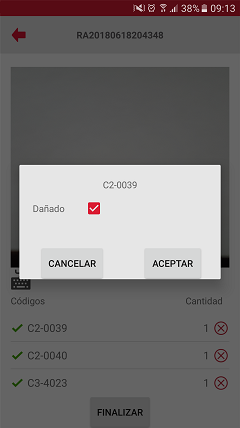
Al indicar con estatus "Dañado" un número de parte, se mostrará un triángulo de color rojo en el renglón del código escaneado.
NOTA: En los contenedores retornables únicamente se puede modificar su Estatus, más no su cantidad.
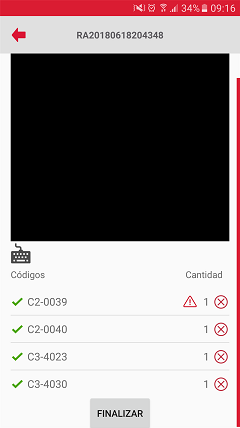
En caso de que la Recolección ya cuenta con números de parte, al presionar sobre el pedido, se deberán mostrar en un listado.
NOTA: EL usuario no podrá eliminar las líneas que originalmente venían en el documento.
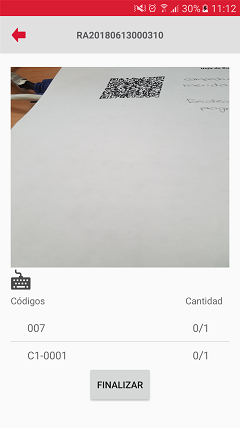
El usuario podrá escanear los códigos pertenecientes al pedido de tipo "Recolección", lo que provocará que la columna "Cantidad" se actualice y aumente el contador en cada número escaneado.
NOTA: En caso de que la cantidad escaneada del número de parte empate con la cantidad total, se agregará un check color verde a ese número de parte y se mandará al final de la lista, dejando los códigos pendientes por escanear o por empatar con el total al inicio de la lista.
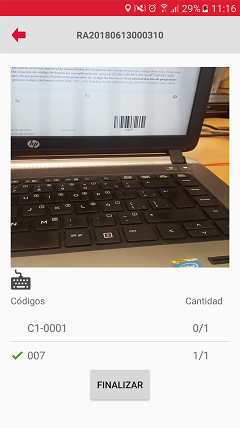
El usuario podrá agregar códigos que no vengan informados en el documento, que se agregarán automáticamente al listado, presentándose un icono "X" indicando que estos códigos no incluidos se podrán eliminar.
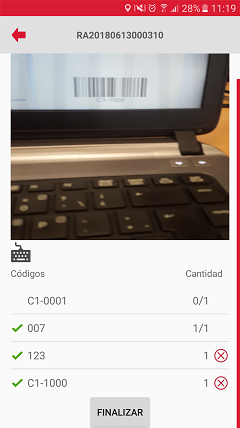
En caso de que el código no pueda ser leído por desgaste, el usuario podrá agregar manualmente dicho código, presionando el icono de teclado, ubicado en la parte inferior del lector. Esto ocasionará que se oculte el lector y se muestre un espacio donde el usuario podrá escribir el número parte.
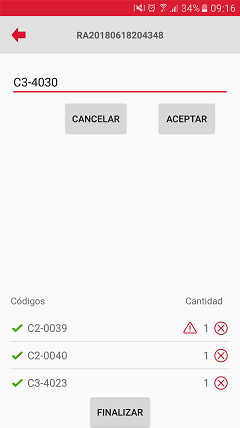
El usuario podrá presionar el botón "Aceptar" para el que el código escrito se agregue a la lista y se deberá mostrar nuevamente el lector de códigos.
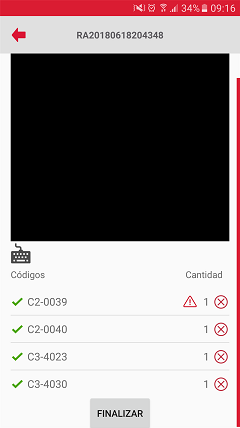
El usuario podrá presionar el botón "Cancelar" para cerrar la opción de agregar de manera manual y vuelva a mostrarse el lector de códigos, sin haber agregado ningún código.
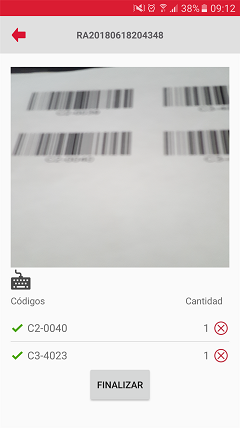
El usuario podrá presionar sobre el renglón del número de parte retornable para cambiar su estatus a "Dañado" si se requiere, presionando sobre el check, mostrándose como seleccionado.
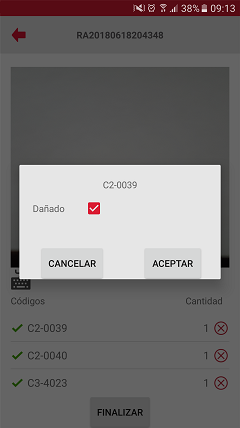
Al indicar con estatus "Dañado" un número de parte, se mostrará un triángulo de color rojo en el renglón del código escaneado.
NOTA: En los contenedores retornables únicamente se puede modificar su Estatus, más no su cantidad.